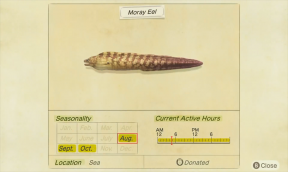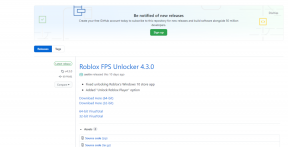How to Cast YouTube Kids to smart TV
सामाजिक मीडिया / / August 05, 2021
जैसा कि हम सभी जानते हैं, YouTube में मनोरंजन के लिए बड़ी संख्या में वीडियो सामग्री है, जिसका हम सभी आनंद लेते हैं। हालाँकि, Youtube पर अधिकांश सामग्री वयस्कों के लिए है। जरूरी नहीं कि एडल्ट कंटेंट हो, लेकिन बहुत सारी चीजें ऐसी होती हैं, जिन्हें बच्चा पचा नहीं सकता। यदि आप एक माता-पिता हैं, तो आप अपने बच्चों को सामान देखना पसंद नहीं करते हैं जो बच्चों को नहीं देखना चाहिए।
सौभाग्य से, Youtube बच्चों और उनके मनोरंजन के बारे में चिंतित है। इसलिए, Youtube में Youtube का मुद्रीकृत संस्करण है, जो केवल Youtube Kids नामक बच्चों के लिए है।
इसके अलावा, Youtube Kids में शैक्षिक सामग्री है, जो बहुत फायदेमंद हो सकती है। और भी, Youtube किड्स पर बच्चों के लिए बहुत सारे टीवी शो और कार्टून हैं।
यदि आप Youtube बच्चों तक पहुँचना चाहते हैं, तो आपको बस ऐप स्टोर या Google Play से ऐप डाउनलोड करना होगा। हालाँकि, इस लेख में, हम चर्चा करेंगे कि अपने स्मार्ट टीवी पर Youtube किड्स को कैसे रखा जाए, ताकि आपके बच्चे परिवार के साथ मिलकर एक बड़ी स्क्रीन पर देख सकें।

विषय - सूची
-
1 YoutTube बच्चों को कैसे कास्ट करें और अनुरोध क्या हैं?
- 1.1 विधि 1: Youtube Kids ऐप का उपयोग करके Youtube बच्चों को स्मार्ट टीवी में डालना
- 1.2 विधि 2: अपने पीसी से स्मार्ट टीवी पर क्रोम ब्राउज़र का उपयोग करके कास्टिंग करें
- 2 निष्कर्ष
YoutTube बच्चों को कैसे कास्ट करें और अनुरोध क्या हैं?
अपने स्मार्ट टीवी पर Youtube किड्स को क्रोमकास्ट करने के लिए, आप या तो सीधे Youtube किड्स ऐप का उपयोग कर सकते हैं, या आप अपने पीसी से क्रोम ब्राउज़र का उपयोग कर सकते हैं। हालांकि, आपको यह सुनिश्चित करना होगा कि आपके पास एक अच्छा वाई-फाई नेटवर्क है।
आपको अपने स्मार्ट टीवी को उसी वाई-फाई नेटवर्क से कनेक्ट करना होगा जो आपके मोबाइल या पीसी से कनेक्ट किया गया है। यदि आप एक ही वाई-फाई नेटवर्क के साथ सभी उपकरणों को कनेक्ट नहीं करते हैं तो आपको एक त्रुटि का सामना करना पड़ेगा। एचडीएमआई पोर्ट वाले टीवी की आवश्यकता होनी चाहिए। इसके अलावा, आपको क्रोमकास्ट को अपने स्मार्ट टीवी के एचडीएमआई पोर्ट से कनेक्ट करना होगा।
विधि 1: Youtube Kids ऐप का उपयोग करके Youtube बच्चों को स्मार्ट टीवी में डालना
सबसे पहले, आपको अपने स्मार्टफ़ोन पर Youtube किड्स ऐप डाउनलोड करना होगा। ऐप एंड्रॉइड और आईओएस डिवाइस दोनों के लिए उपलब्ध है। इसलिए, आपको ऐप इंस्टॉल करने में कोई परेशानी नहीं होगी, बस Google Play या ऐप स्टोर खोलें, Youtube Kids खोजें और इसे इंस्टॉल करें।
चरण 1) अपने स्मार्टफोन पर, लॉन्च करें Youtube बच्चे एप्लिकेशन। फिर स्क्रीन के दाईं ओर शीर्ष पर, पर क्लिक करें कच्चा लोहा, जो एक आयत आकृति की तरह दिखता है।

चरण 2) सुनिश्चित करें कि आपका स्मार्ट टीवी एक ही वाई-फाई नेटवर्क से जुड़ा है, इसलिए जब आप कास्ट आइकन पर हिट करते हैं, तो यह आपके स्मार्ट टीवी के नाम को प्रदर्शित करेगा। डिस्प्ले पर क्रोमकास्ट डिवाइस पर क्लिक करें और अपने स्मार्ट टीवी से कनेक्ट करें।

चरण 3) कास्टिंग कुछ ही क्षणों में सफल होगी, उसके बाद, आप अपने स्मार्टफोन पर किसी भी वीडियो को चलाने के लिए चुन सकते हैं, और यह आपके स्मार्ट टीवी पर डाली जाएगी।

यदि आप डिस्कनेक्ट करना चाहते हैं, तो बस पर क्लिक करें डाली अपने स्मार्टफोन पर आइकन और हिट डिस्कनेक्ट बटन।
विधि 2: अपने पीसी से स्मार्ट टीवी पर क्रोम ब्राउज़र का उपयोग करके कास्टिंग करें
यदि आपका Pc उसी वाई-फाई नेटवर्क से जुड़ा है जैसा आपका स्मार्ट टीवी है। फिर अपने स्मार्ट टीवी पर कास्ट करने के लिए, आपको बस Google Chrome की आवश्यकता है। यदि आपने क्रोम को अपने पीसी पर पहले ही इंस्टॉल कर लिया है, तो आप कास्टिंग शुरू कर सकते हैं। बेशक, आप फ़ायरफ़ॉक्स जैसे अन्य ब्राउज़रों का उपयोग कर सकते हैं, लेकिन क्रोम का उपयोग करना प्रक्रिया को बहुत आसान बनाता है।
चरण 1) सबसे पहले, अपने पीसी पर चोम ब्राउज़र खोलें और पर जाएँ Youtubekids.com वेबसाइट।

चरण 2) जब आप Youtube Kids पर हों, तो अधिक विकल्प पर क्लिक करें, जो तीन वर्टिकल है डॉट्स पता बार के दाएं कोने पर स्थित है।

चरण 3) मेनू से, पर क्लिक करें कास्ट विकल्प।

चरण 4) अपने क्रोम कास्ट डिवाइस को प्रदर्शित करने के लिए कुछ सेकंड के लिए प्रतीक्षा करें, उसके बाद, पर क्लिक करें सूत्रों का कहना है विकल्प और चयन करें कास्ट टैब ड्रॉप-डाउन मेनू से।

चरण 5) अंत में, कास्ट और कनेक्ट के लिए उपलब्ध अपने स्मार्ट टीवी विकल्प पर क्लिक करें। अब, आप ब्राउज़र पर खेल सकते हैं और वीडियो कर सकते हैं, और यह आपके स्मार्ट टीवी पर आ जाएगा।

कास्टिंग को रोकने के लिए, बस कास्ट आइकन पर क्लिक करें और स्मार्ट टीवी पर फिर से क्लिक करें जिसे आप कास्टिंग कर रहे हैं।
निष्कर्ष
Youtube Kids निश्चित रूप से एक ऐसा प्लेटफॉर्म है जो आपके बच्चों के लिए बहुत फायदेमंद है। यदि आप घर पर हैं, तो आपके बच्चे अपने पसंदीदा शो Youtube किड्स पर एक बड़ी स्क्रीन, एक स्मार्ट टीवी पर देखना पसंद करेंगे।
सौभाग्य से, अधिकांश डिवाइस क्रोमकास्ट के साथ आते हैं, और आप आसानी से Youtube बच्चों को अपने स्मार्ट टीवी पर डाल सकते हैं। हालाँकि, सुनिश्चित करें कि आपका स्मार्ट टीवी और आपका स्मार्टफोन एक ही वाई-फाई नेटवर्क से जुड़े हैं। Youtube किड्स ऐप खोलें, कास्ट आइकन पर क्लिक करें, अपना स्मार्ट टीवी चुनें और कास्टिंग शुरू करें।
यदि आप अपने पीसी का उपयोग करना चाहते हैं, तो अपने पीसी को अपने स्मार्ट टीवी के समान वाई-फाई नेटवर्क से कनेक्ट करें। Chrome ब्राउज़र खोलें और Youtube Kids वेबसाइट पर जाएं। More ऑप्शन पर क्लिक करें और मेनू से कास्ट ऑप्शन पर क्लिक करें। स्रोत ड्रॉप-डाउन मेनू पर क्लिक करें और कास्ट टैब चुनें। अब तक, आपका स्मार्ट टीवी कास्टिंग के विकल्प में होना चाहिए, उस पर क्लिक करें और कास्टिंग शुरू करें।
संपादकों की पसंद:
- भारत में कैश ऑन डिलीवरी के माध्यम से स्टीम पर पीसी गेम्स कैसे खरीदें
- YouTube किड्स पर सर्च ऑप्शन को डिसेबल कैसे करें
- थोक में YouTube वीडियो डाउनलोड करें - YouTube प्लेलिस्ट गाइड
- YouTube पर सुपर चैट कैसे सक्षम करें
- YouTube ऐप पर कंट्रोल प्लेबैक स्पीड